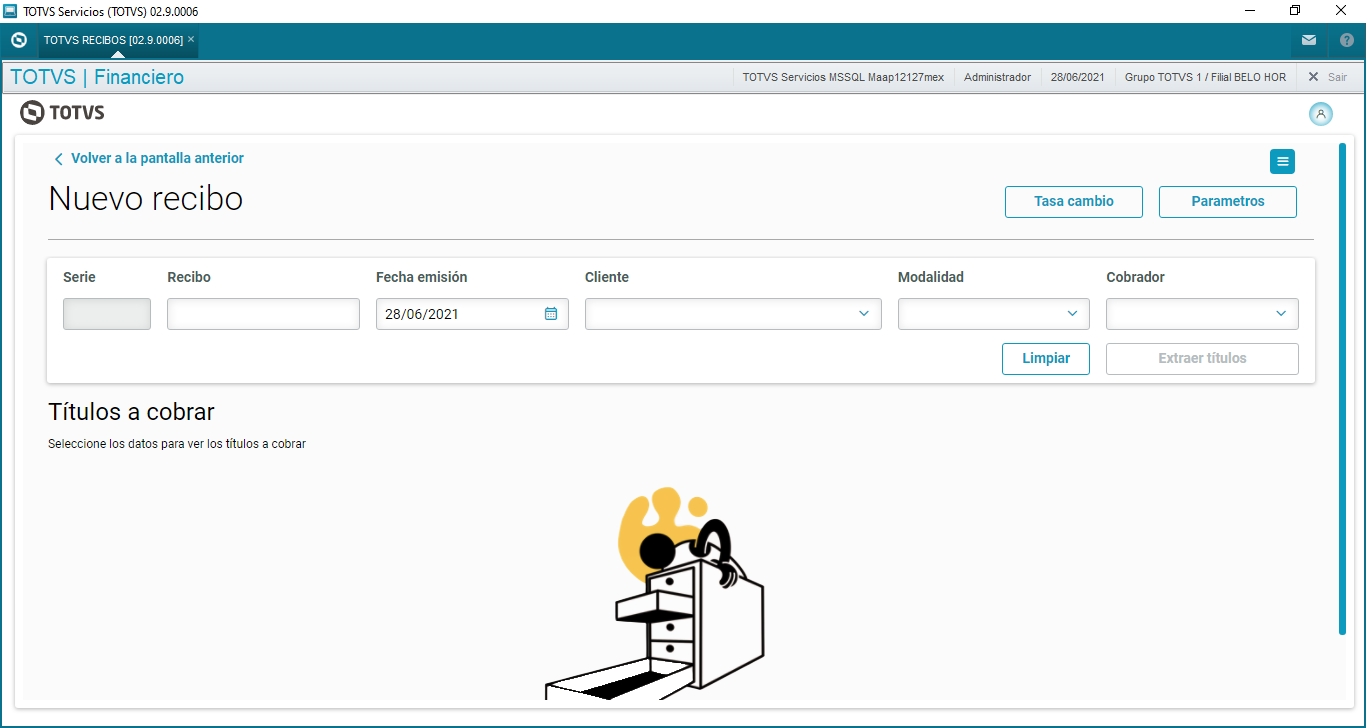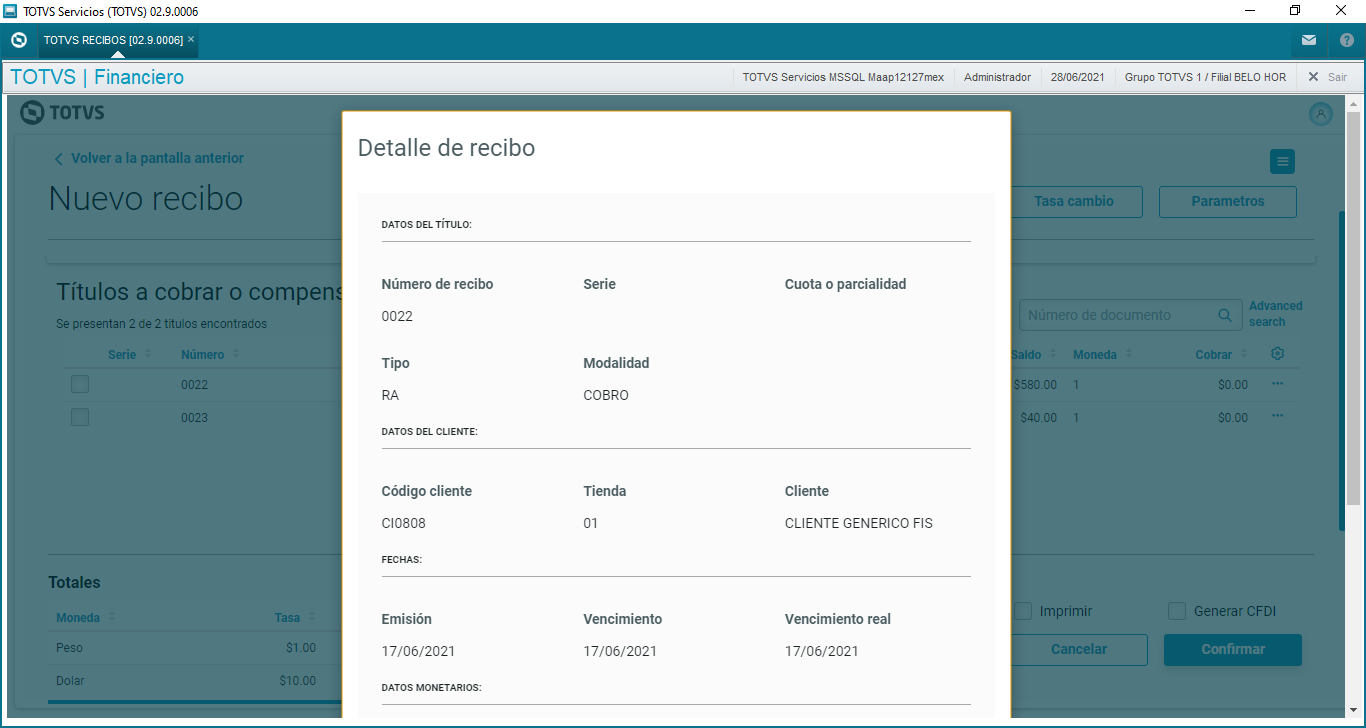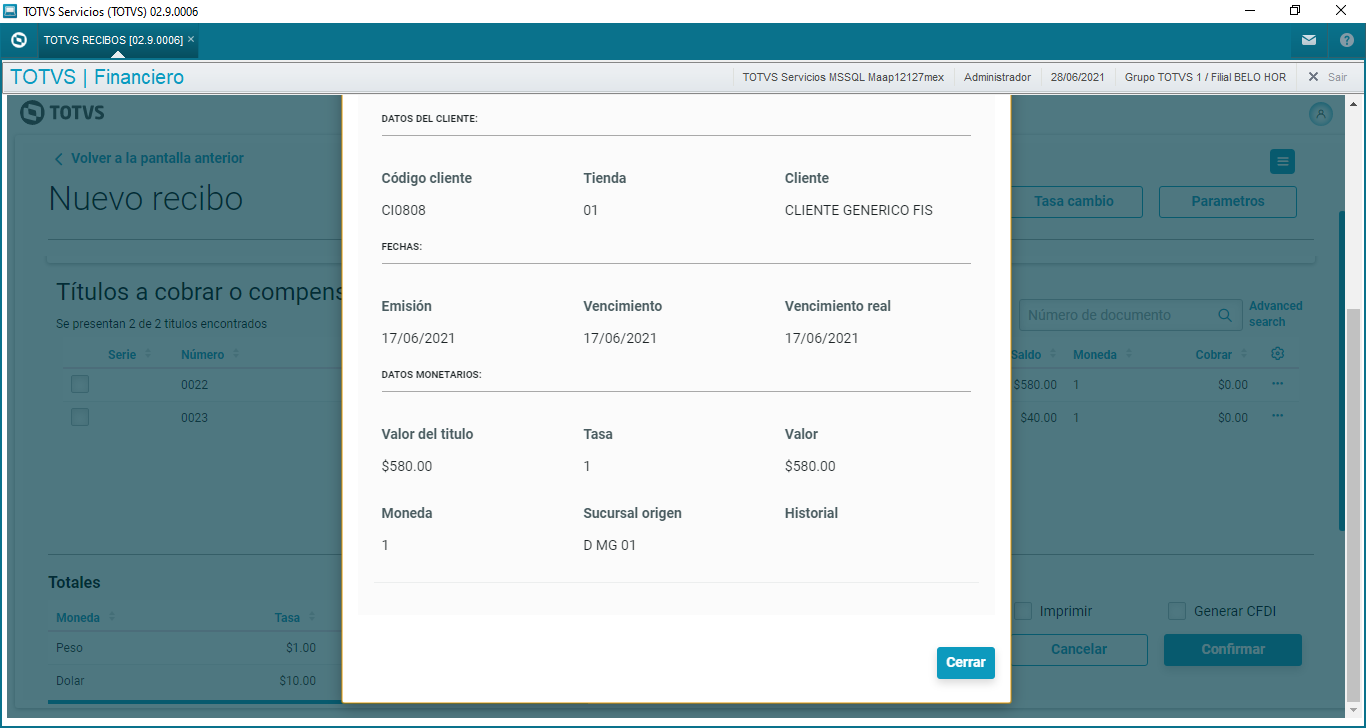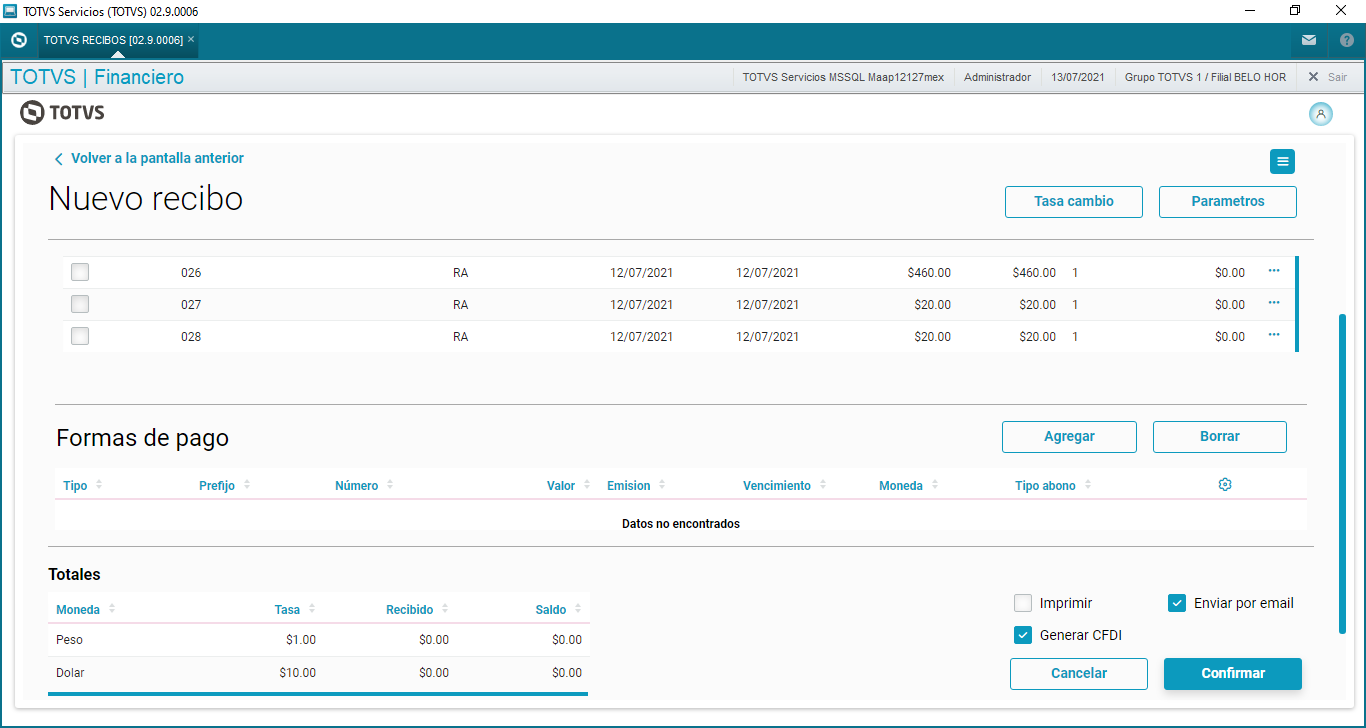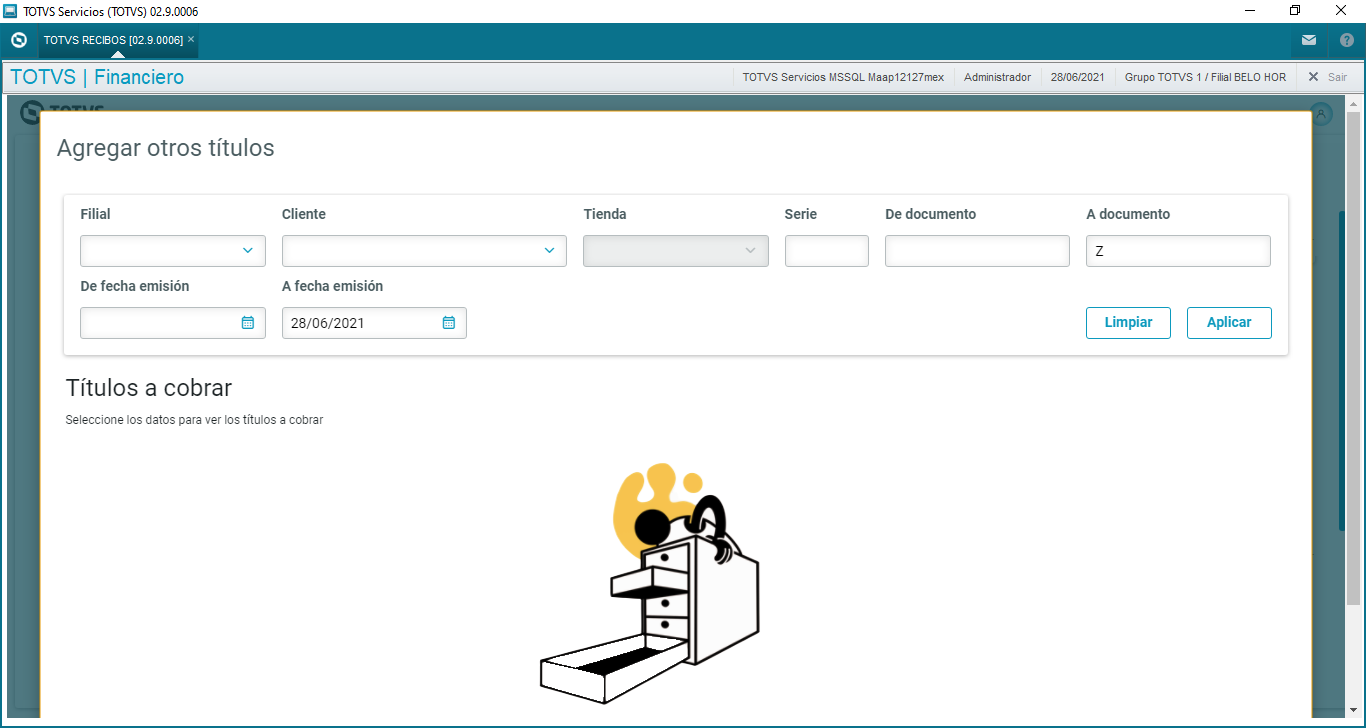Histórico da Página
La ventana de nuevo recibo en Totvs recibos permite el registro del recibo.
Tasa cambio
En esta opción se visualizan las monedas registradas en el sistema y sus respectivas tasas, permitiendo hacer cambios a las mismas. Dichos cambios solo tomará efecto sobre el recibo que se este registrando.
Parámetros
En esta opción permite activar el asiento on line, mencionar que documento generara el sistema si hay saldo a favor al final del registro del recibo y si la fecha del recibo se permite modificar o no.
Estos parámetros permanecen activos hasta que el usuario los vuelva a modificar.
Registro del encabezado del recibo
Permite la captura de los datos:
- Serie del recibo.
- Nro. del recibo.
- Fecha de emisión.
- Cliente.
- Modalidad.
- Cobrador.
| Aviso |
|---|
|
Una vez registrados los datos, el botón Extraer títulos, se habilita y al seleccionarlo visualizará los títulos pendientes de cobro del cliente registrado:
Formas de pago
Las columnas mostradas de una forma de pago son:
- Tipo.
- Prefijo.
- Número.
- Valor.
- Emisión
- Vencimiento.
- Moneda.
- Tipo abono.
Y se tiene las siguientes columnas extras a mostrar dando click en el icono con la imagen del engrane:
- Banco.
- Agencia.
- Cuenta Banco.
Agregar
En esta sección se puede agregar o borrar métodos de pago agregando información en los siguientes campos:
- Tipo de valor.
- Prefijo.
- Número.
- Cuota.
- Valor.
- Moneda.
- Fecha de emisión.
- Fecha de vencimiento.
- Tipo de abono.
- Banco.
- Agencia.
- Cuenta Banco.
- Banco Cheque.
- Cuenta CHQ.
- Liberación
- Aprobado por.
- Endosa.
- etc....
Editar una forma de pago
Una vez agregado un método o forma de pago, este puede ser editado dando click en el botón editar que corresponde al método de pago .
Editar cobro
Se selecciona el título a cobrar y en los tres puntos se localiza la opción de editar cobro o ver detalle.
Ver detalle: En esta ventana se puede todos los datos que corresponden a este título.
Editar cobro: En esta opción se puede editar el importe a cobrar, además registrar descuentos, intereses o multas.
Totales
En la sección de totales se visualiza la suma de los importes cobrados, en las diferentes monedas.
Imprimir
Al seleccionar este check, cuando el registro del recibo se Confirme, envía el recibo a impresión.
Generar CFDI
Al seleccionar este check, cuando el registro del recibo se Confirme, generará el CFDI del recibo.
| Aviso |
|---|
|
Esta opción es la responsable de generar el archivo .XML y timbrar el recibo.
Enviar E-Mail
Al seleccionar este check, cuando el registro del recibo se Confirme, el impreso del recibo se envía al correo del cliente.
| Aviso |
|---|
|
| Aviso |
|---|
Los parámetros que se deben configurar para su correcto funcionamiento son:
|
Mas opciones / Agregar otros títulos
Esta opción permite al usuario agregar o seleccionar títulos de otros cliente , diferente al registrado en el recibo.
Permitiendo usar los filtros:
- Filial
- Cliente
- Tienda
- Serie
- Del documento
- A Documento
- De fecha emisión
- A fecha emisión
Títulos a cobrar o compensar
Al aplicar los filtros, en esta sección se muestran todos los documentos pendientes de cobro de acuerdo a los filtros registrados. Los datos visualizados son:
- Serie.
- Número.
- Cuota.
- Tipo de documento.
- Emisión.
- Vencimiento.
- Total.
- Saldo.
- Moneda.
- Cobrar.
Y se tiene las siguientes columnas extras a mostrar dando click en el icono con la imagen del engrane:
- Código.
- Cliente.
- Valor baja.
- Descuento.
- Interés.
- Multa.
- Filia.
Puntos de entrada en MVC (Estándares)
ID DEL PUNTO DE ENTRADA | MOMENTO DE EXECUÇÃO DO PONTO DE ENTRADA |
MODELPRE | Antes de la alteración de cualquier campo del modelo. 1 O Objeto del formulario ó del modelo, conforme el caso. Retorno: |
MODELPOS | En la validación total del modelo 1 O Objeto del formulario o del modelo, conforme el caso. Retorno: |
FORMPRE | Antes de la alteración de cualquier campo del formulario. Parámetros recibidos: 1 O Objeto del formulario o del modelo, conforme el caso. Retorno: |
FORMPOS | En la validación total del formulario. Parámetros recibidos: 1 O Objeto del formulario o del modelo, conforme el caso. Retorno: |
FORMLINEPRE | Antes de la alteración de la línea del formulario FWFORMGRID. 1 O Objeto del formulario o del modelo, conforme al caso. Retorno: |
FORMLINEPOS | En la validación total de la línea del formulario FWFORMGRID. 1 O Objeto do formulário ou do modelo, conforme o caso Retorno: |
MODELCOMMITTTS | Após a gravação total do modelo e dentro da transação. Parâmetros Recebidos: 1 O Objeto del formulario o del modelo, conforme el caso. Retorno: |
MODELCOMMITNTTS | Después de la grabación total del modelo y dentro de la transacción. Parámetros recibidos: 1 O Objeto del formulario o del modelo, conforme el caso. Retorno: |
FORMCOMMITTTSPRE | Antes da gravação da tabela do formulário. Parâmetros Recebidos: 1 O Objeto del formulario o del modelo, conforme el caso. Retorno: |
FORMCOMMITTTSPOS | Después de la grabación de la tabla del formulario. Parâmetros Recebidos: 1 O Objeto del formulario o del modelo, conforme el caso. Retorno: |
MODELCANCEL | El botón de cancelar. Parámetros recibidos: 1 O Objeto del formulario o del modelo, conforme el caso. Retorno: |
BUTTONBAR | Incluir botones en el ControlBar. Para crear los botones se debe retornar un array bidimensional con la siguiente estructura de cada ítem: 1 C Titulo para el botón. Parâmetros Recebidos: 1 O Objeto del formulario o del modelo, conforme el caso. Retorno: |
Campos de validaciones para el punto de entrada
Generales:
- EL_LOJA = Tienda del cliente.
- EL_LOJORIG = Tienda original.
- EL_TIPO = Tipo de título.
- EL_BCOCHQ = Banco Cheque.
México:
- EL_CTABEN = Cuenta beneficiario.
- EL_CTAORD = Cuenta ord.
- EL_FORPGO = Forma de pago.
- EL_HRPAGO = Hora de pago.
Perú:
- EL_TIPODOC = Tipo de documento.
Sentencia When
General:
- EL_PREFIXO = Prefijo.
- EL_TPCRED = Tipo de crédito.
Argentina/Colombia
- EL_TPCRED = Tipo de crédito.
Chile/Perú
- EL_DIACTB = Cod. diario.
México
- EL_CEPCAD = Cadena CEP.
- EL_CEPCER = Certificado CEP.
- EL_CEPSEL = Sello CEP.
- EL_CEPTIP = Tipo CEP.
- EL_CTABEN = Cuenta beneficiario.
- EL_CTAORD = Cuenta ord.
- EL_RFCEMI = RFC Emisor.
- EL_TPCRED = Tipo de crédito.
Ejemplo de punto de entrada:
| Bloco de código | ||||
|---|---|---|---|---|
| ||||
User Function FINA887()
Local aParam := PARAMIXB
Local oModel := Nil
Local oModelFJT := Nil
Local oModelSEL := Nil
Local cIdPonto := ""
Local cIdModel := ""
Local nLineas := 0
Local nX := 0
Local lRet := .T.
If aParam <> NIL
oModel := aParam[1]
oModelFJT := oModel:GetModel("FJT_MASTER") //Datos del encabezado
oModelSEL := oModel:GetModel("SEL_DETAIL") //Datos correspondientes a los registros de la tabla SEL
cIdPonto := aParam[2]
cIdModel := aParam[3]
If cIdPonto == 'MODELPOS'
If Len(AllTrim(oModelFJT:GetValue("FJT_RECIBO"))) < 12
Help( ,, 'Help',, 'Tamaño del número de recibo', 1, 0 )
lRet := .F.
EndIf
nLineas := oModelSEL:Length()
For nX := 1 To nLineas
If Empty(oModelSEL:GetValue("EL_NUMERO",nX))
Help( ,, 'Help',, 'Número no informado', 1, 0 )
lRet := .F.
EndIf
Next nX
ElseIf cIdPonto == 'MODELCOMMITTTS'
//'Llamada después de la grabación total del modelo y dentro de la transacción (MODELCOMMITTTS).'
ElseIf cIdPonto == 'MODELCOMMITNTTS'
//'Llamada después de la grabación total del modelo y fuera de la transacción (MODELCOMMITNTTS).'
ElseIf cIdPonto == 'FORMCOMMITTTSPOS'
//'Llamada después de la grabación de la tabla del formulario (FORMCOMMITTTSPOS).
EndIf
EndIf
Return lRet |